- Microsoft Whiteboardは、Windows11ユーザーにとって驚くほど便利なツールです。 これは仮想ホワイトボードであり、作業を完了するために使用できます。
- アプリはかなりうまく機能しますが、場合によっては、それを悩ますバグがあります。
- 人々が直面する最も一般的な問題の1つは、MicrosoftWhiteboardが同期していない場合です。

CCLeanerは、重要なシステム要素に干渉することなく、PCをクリーンで最適化した状態に保つ、最も信頼できるソフトウェアの1つです。 今すぐダウンロード に:
- 完璧なブラウジングのためにキャッシュとCookieをクリアします
- レジストリエラーと壊れた設定をクリーンアップする
- PCの起動を高速化することで、作業と再生を高速化
- PCの状態を確認してください
CCleanerには、ドライバーアップデーターとソフトウェアアップデーターも組み込まれており、頻繁に発生するエラーや特定のプログラムの誤動作からPCを安全に保つことができます。CCleanerはによってダウンロードされました 0 今月の読者。
Microsoft Whiteboardは、同じホワイトボード上で他のユーザーとリアルタイムで共同作業するための優れたツールです。 ただし、アプリには独自の問題があります。 そのような問題の1つは、Microsoftホワイトボードがデバイス間で同期されないことです。
Microsoft Whiteboardアプリを使用すると、デバイスを使用して自由形式のキャンバスを作成し、アイデアをキャプチャして他のユーザーと共有できます。 このアプリは、Windows11およびiOSデバイスで利用できます。
この問題に直面している場合は、今日、この問題を修正するための可能な方法について説明するため、適切な場所にいます。
ホワイトボードチームの同期に問題がありました。 なぜこうなった?
- 接続性の喪失 –同期操作中にデバイスの接続が失われると、コンテンツがオフラインと見なされて再び編集可能になるまでに時間がかかる場合があります。 デバイスが接続を回復すると、アプリは同期操作を再開しようとします。
- サードパーティのCookie –ブラウザがMicrosoftのWebサイトからのサードパーティのCookieをブロックしている可能性があります。 これらのCookieには、セッションおよび作成または参加したホワイトボードに関する情報が含まれているため、ホワイトボードが正しく機能するために必要です。 サードパーティのCookieを許可する必要があります microsoft.com と office365.com.

- 障害のあるデバイス –問題は、デバイスが正しく同期されていないことである可能性があります。 これは、デバイスの障害またはアプリの設定が原因である可能性があります。 別のデバイスに切り替えて、問題が解決するかどうかを確認できます。
- 時代遅れのアプリ –MicrosoftTeamsアプリまたはホワイトボードアプリが古くなっている場合があります。 Microsoft Storeにログインして、アプリを更新するだけです。
幸い、上記の問題のいずれかが発生した場合は、同期を再度機能させるための簡単な修正があります。
Microsoft Whiteboardが同期しない問題を修正するにはどうすればよいですか?
1. サイトをリロードする
サーバーに問題がある可能性があり、インターネット接続が不安定です。 サイトをリロードして、再試行してください。

2. ファイルサイズを確認してください
場合によっては、ファイルサイズが問題の原因である可能性があります。 ファイルが推奨制限を超えていないことを確認してから、再試行してください。
- LG Gram 17タッチスクリーンが機能していませんか? これが何をすべきかです
- Microsoft Surface Pro 8キーボードが機能しませんか? 今、直してください
- Windows11インクワークスペースが欠落しているのを修正
- Windows11でmemory_corruptionBSODエラーを修正する方法
3. キャッシュとCookieをクリアする
WebでMicrosoftWhiteboardを使用している場合は、キャッシュとCookieをクリアしてから、問題が解決するかどうかを確認してください。
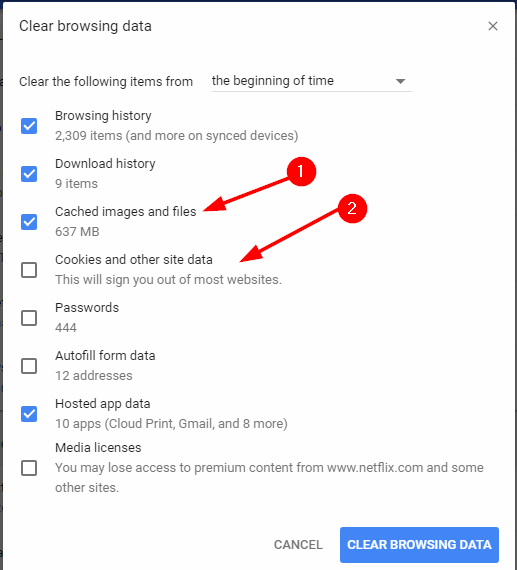
サードパーティのツールを使用して、作業を迅速に行うこともできます。 CCleaner は、数分でWindowsコンピュータをクリーンアップするプログラムです。 それはあなたのPCに蓄積する可能性のある不要な一時ファイル、クッキー、および他のがらくたを削除します。
正しいオプションを選択すると、設定できます CCleaner Windowsの起動時またはスケジュールに従って自動的に実行します。 これは、コンピューターを手動でクリーンアップする方法を知らないユーザーや、そうする時間がないユーザーにとって価値があります。
⇒CCleanerを入手
Microsoft Whiteboardを更新するにはどうすればよいですか?
Microsoft Whiteboardアプリを更新するには、次の手順に従います。
- ヒット ウィンドウズ キーを押して選択します Microsoft Store.
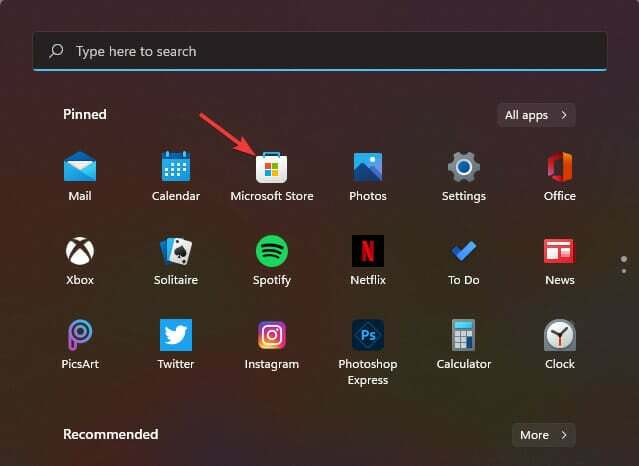
- 探す Microsoftホワイトボード アップデートがあるかどうかを確認し、クリックしてダウンロードします。

Microsoft Teamsでホワイトボードを有効にするにはどうすればよいですか?
ホワイトボードをオンにするには、以下の手順に従います。
- に移動します Microsoft365管理センター.
- 選択する 設定 次に、をクリックします サービスとアドイン.

- 見つける ホワイトボード それをクリックします。

- トグル 組織全体でホワイトボードをオンまたはオフにします の上。
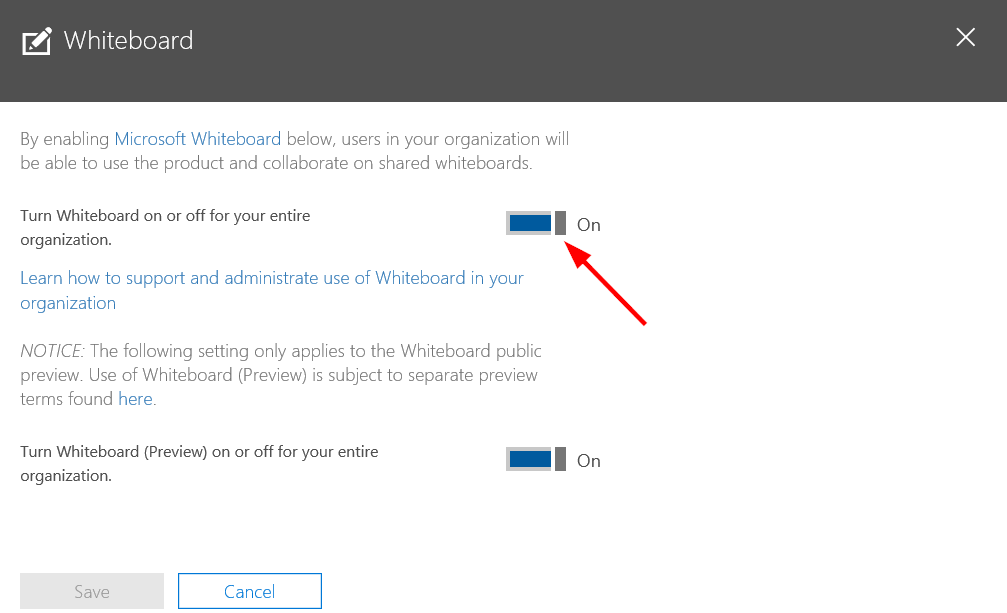
上記の解決策を試した後、MicrosoftWhiteboardが再び同期されることを願っています。 あなたがここにいる間、あなたは他のものをチェックすることもできます 教育と学習のためのホワイトボード
また、次のような問題に直面する可能性があります Microsoftホワイトボードが機能していません ただし、クイックフィックスを入手するには、必ずエキスパートガイドを参照してください。
うまくいった追加の解決策がある場合は、以下のコメントセクションでお知らせください。
 まだ問題がありますか?このツールでそれらを修正します:
まだ問題がありますか?このツールでそれらを修正します:
- このPC修復ツールをダウンロードする TrustPilot.comで素晴らしいと評価されました (ダウンロードはこのページから始まります)。
- クリック スキャン開始 PCの問題を引き起こしている可能性のあるWindowsの問題を見つけるため。
- クリック 全て直す 特許技術の問題を修正する (読者限定割引)。
Restoroはによってダウンロードされました 0 今月の読者。


